电脑的小键盘怎么开启 怎么在电脑上使用小键盘
更新时间:2024-01-16 15:41:28作者:xiaoliu
在现代社会中电脑已经成为我们生活中不可或缺的工具之一,而在电脑上,除了常见的键盘外,还有一种小巧的小键盘。许多朋友可能对于如何开启电脑的小键盘以及如何在电脑上使用它感到困惑。实际上开启电脑的小键盘并不复杂,只要掌握一些简单的操作方法,就能轻松使用。接下来我们将带您一起了解电脑小键盘的开启方法以及使用技巧,让您更加便捷地操作电脑。
具体步骤:
1.首先,我们可以借助输入法来打开电脑小键盘,屏幕右下角的输入法,如下图所示。
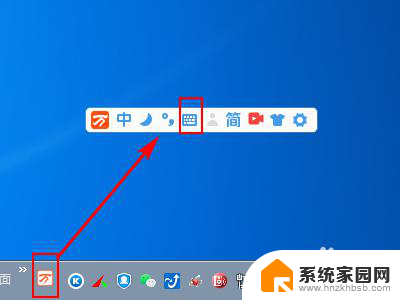
2.之后选项中的“软键盘”按钮,当我们点击“软键盘”按钮后。我们就成功的打开输入法上的软键盘了。

3.除此之外,我们还可以点击电脑屏幕左下角。系统开始按钮,再点击上面的”控制面板“如下图所示。
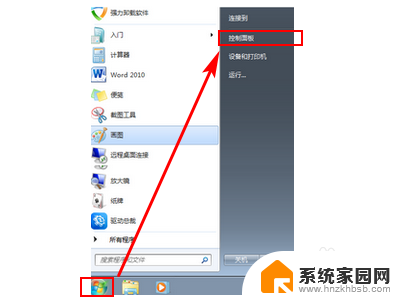
4.打开控制面板页面后,点击”轻松访问中心“。在轻松访问中心选项页面上,点击启动屏幕键盘即可。
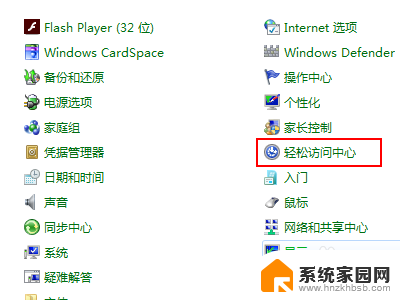
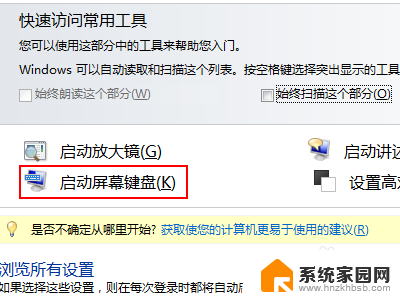
以上是关于如何启用电脑小键盘的全部内容,如果你遇到类似情况,请参考我提供的方法进行处理,希望对大家有所帮助。
电脑的小键盘怎么开启 怎么在电脑上使用小键盘相关教程
- 怎样打开电脑的小键盘 电脑上的小键盘怎么用
- 电脑小键键盘小键盘 电脑小键盘无法开启
- 怎样启用小键盘 怎样开启笔记本电脑的小键盘
- 键盘小键盘锁了怎么开 电脑键盘锁住了怎么开启
- 电脑上打字键盘怎么调出来 电脑小键盘怎么打开
- 小新背光键盘怎么打开 联想小新背光键盘怎么使用
- 电脑键盘右侧小键盘怎么打开 电脑外接小键盘不能用了怎么解决
- 笔记本电脑怎么开启键盘 如何在笔记本上禁用内置键盘
- 怎样调出台式电脑上的小键盘 电脑高手分享笔记本小键盘开启技巧
- 键盘开启小键盘 小键盘开启四大方法分享
- whatsapp显示日期不正确 whatapp手机时间不准怎么办
- 怎么关掉键盘声音 电脑键盘按键声音怎么调节
- 蓝牙耳机通话有电流声如何处理 蓝牙耳机听到电流声怎么处理
- 电脑屏幕发灰 笔记本电脑屏幕颜色调整方法
- 电话怎么设置自动重拨 手机通话中断后自动重拨设置教程
- 怎么显示隐藏的app 苹果手机应用隐藏教程
电脑教程推荐